ขั้นตอนสมัครสมาชิกดำรงค์โฮมพลัส
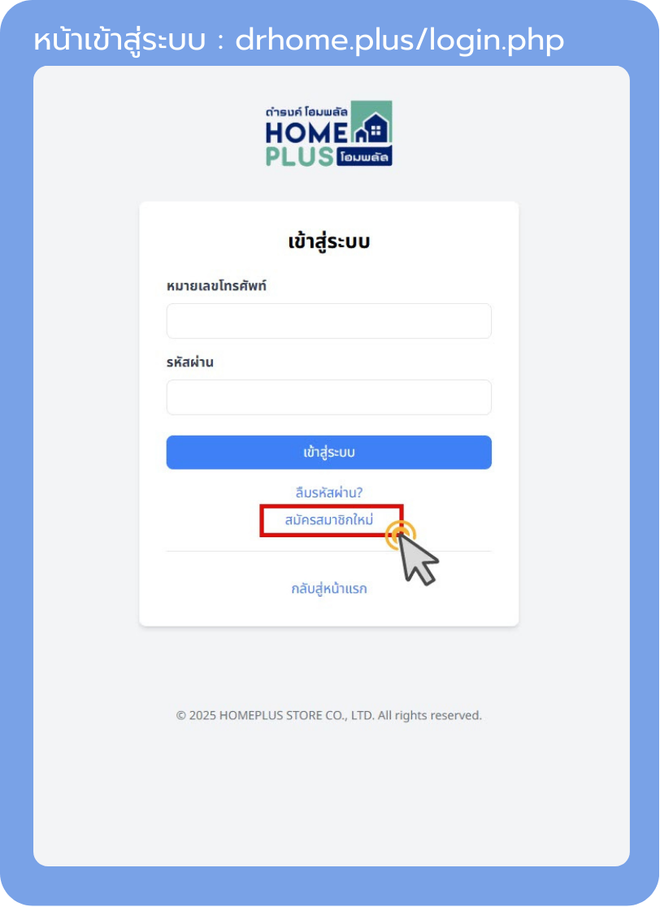
กรอก หมายเลขโทรศัพท์ และ รหัสผ่าน แล้วกดปุ่มสีน้ำเงิน "เข้าสู่ระบบ"
คลิกที่คำว่า "ลืมรหัสผ่าน?" ใต้ปุ่มเข้าสู่ระบบ แล้วทำตามขั้นตอนที่ระบบบอก
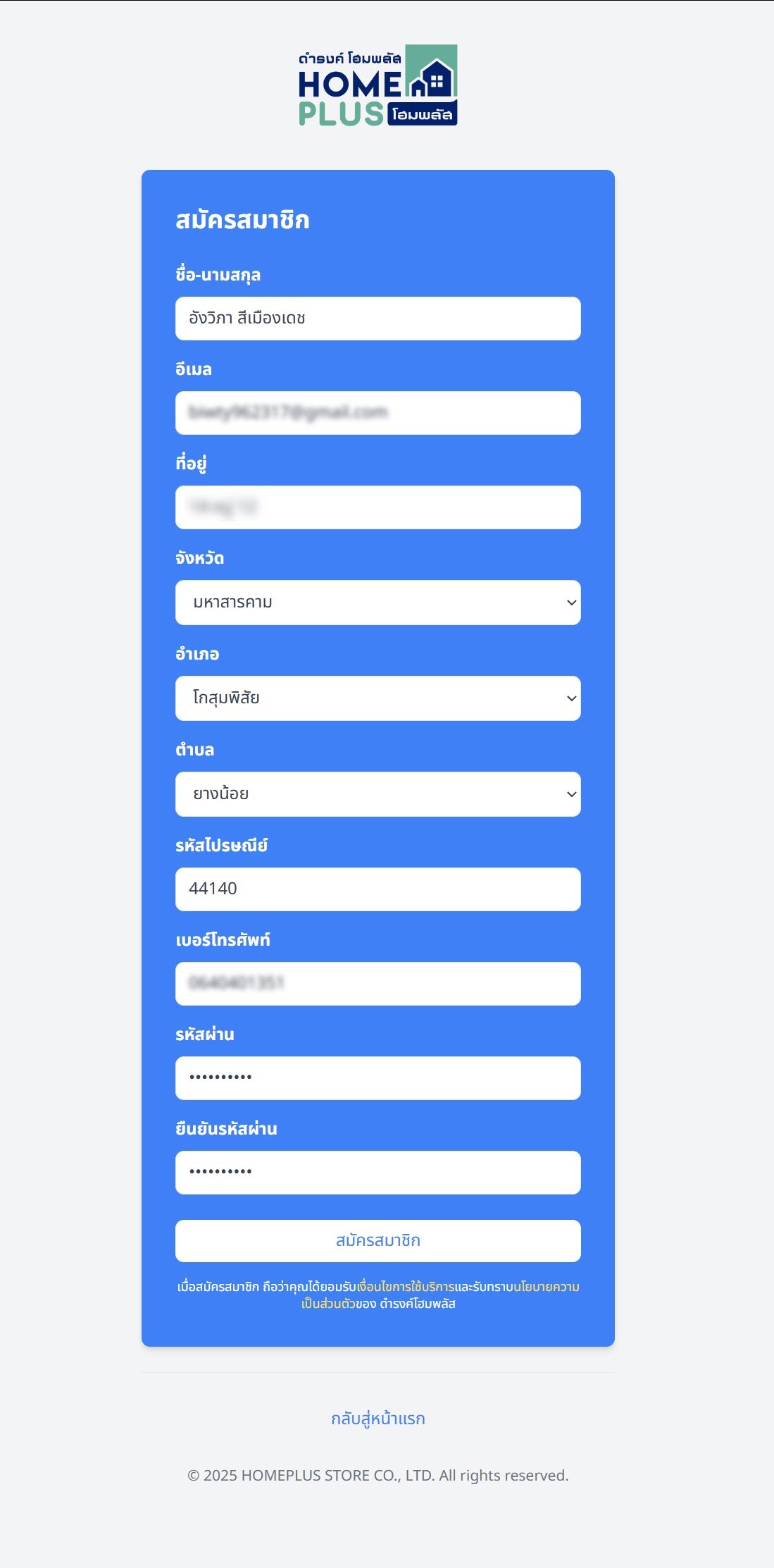
พิมพ์ชื่อจริงและนามสกุลของเรา
ตัวอย่าง: วิชากร สีเมืองเดช
ใส่อีเมลที่ใช้จริง เพื่อรับลิงก์ยืนยัน/ลืมรหัสผ่าน
ตัวอย่าง: name@example.com
พิมพ์เลขที่บ้าน/หมู่/ซอย/ถนน
ตัวอย่าง: 14 หมู่ 12 ซอย… ถนน…
กดเลือกจังหวัดที่อยู่จริง
ตัวอย่าง: มหาสารคาม
เลือกอำเภอในจังหวัดนั้น
ตัวอย่าง: โกสุมพิสัย
เลือกตำบลให้ตรงกับอำเภอ
ตัวอย่าง: ยางน้อย
ใส่เลข 5 หลักให้ตรงพื้นที่
ตัวอย่าง: 44140
ใส่เบอร์มือถือ 10 หลัก ติดต่อง่าย
ตัวอย่าง: 0640401351
ตั้งรหัสให้ปลอดภัย (อย่างน้อย 8 ตัว มีตัวใหญ่–เล็ก ตัวเลข และสัญลักษณ์)
ตัวอย่าง: Homeplus@2025
พิมพ์รหัสซ้ำให้ "เหมือนเดิมทุกตัว"
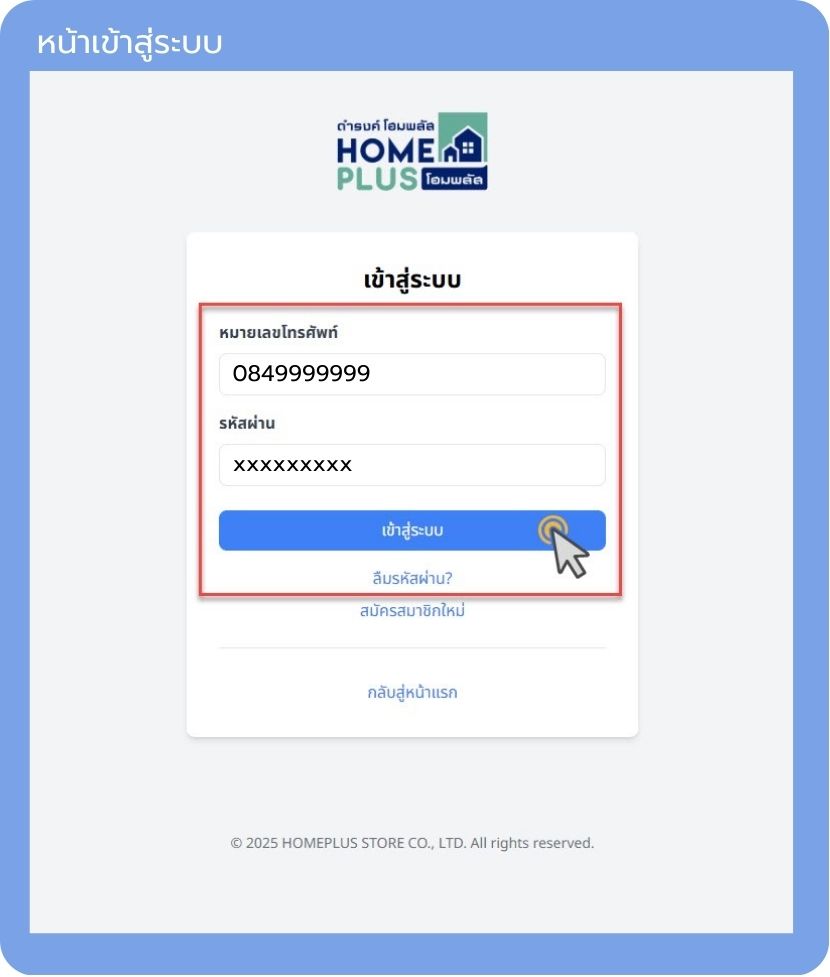
ถ้าใส่ถูกต้อง จะเข้าไปที่หน้าสมาชิกได้ทันที
เช็กว่าเบอร์ 10 หลักครบไหม และรหัสผ่านพิมพ์ถูกตัวพิมพ์เล็ก–ใหญ่หรือไม่
รีเฟรชหน้า หรือตรวจอินเทอร์เน็ต
ใช้เมนู "ลืมรหัสผ่าน" ตามด้านบน
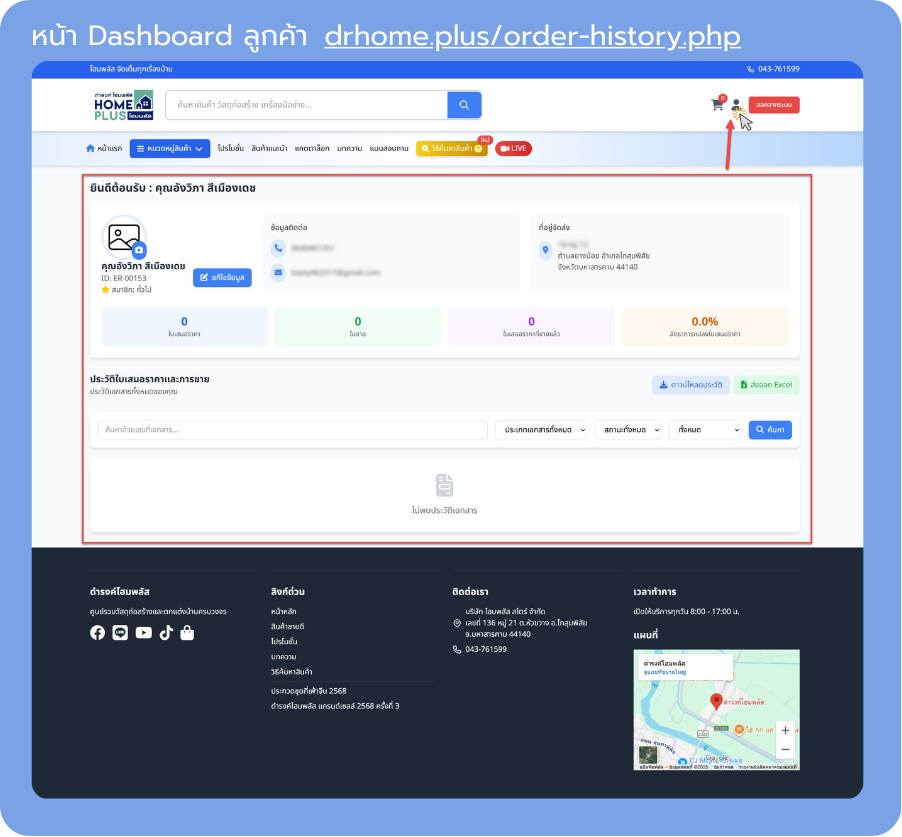
ดูข้อมูลสมาชิกของเรา และดูประวัติ "ใบเสนอราคา/รายการสั่งซื้อ" ทั้งหมด พร้อมค้นหา/กรอง/ดาวน์โหลดได้
ลองลบตัวกรองบางอัน หรือเปลี่ยนช่วงเวลาให้กว้างขึ้น
กด แก้ไขข้อมูล ในการ์ดโปรไฟล์ แล้วบันทึกใหม่
เช็กอินเทอร์เน็ต และลองกดอีกครั้ง / เปลี่ยนเบราว์เซอร์
ออกจากระบบทุกครั้งเมื่อใช้เครื่องสาธารณะ
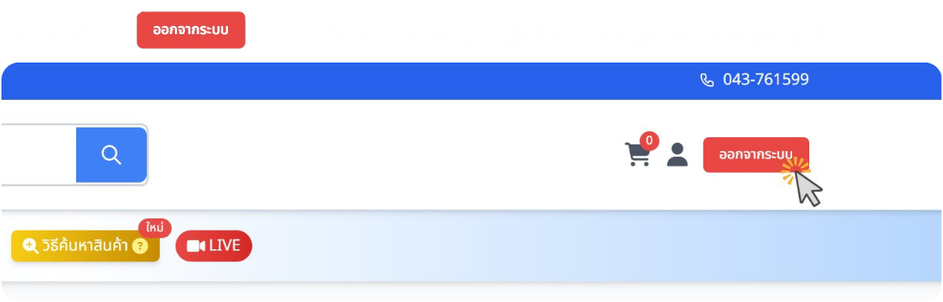
ควร ออกจากระบบ ทุกครั้ง เพื่อป้องกันคนอื่นเข้าถึงบัญชีของคุณ
ถ้าเบราว์เซอร์ถามให้ "บันทึกรหัสผ่าน" บนเครื่องสาธารณะ ให้กด ไม่บันทึก
หากกดแล้วไม่ออก ให้รีเฟรชหน้า หรือปิด–เปิดเบราว์เซอร์ใหม่ แล้วเข้าเว็บอีกครั้งตรวจสอบสถานะ
สมัครสมาชิก
กรอกข้อมูล
เข้าสู่ระบบ
จัดการบัญชี
ออกจากระบบ
🎉 ยินดีด้วย! ตอนนี้คุณสามารถใช้งานระบบสมาชิกได้อย่างสมบูรณ์แล้ว